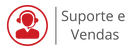Redirecionar Domínio Cpanel
Como Redirecionar Domínio pelo cPanel
Por meio do redirecionamento, você poderá apontar um link existente em seu painel para um link totalmente diferente.
Por exemplo:
Você poderá redirecionar o seu site antigo: https://www.seusiteantigo.com.br
para um novo site: https://www.meunovosite.com.br
Ou seja,se algum usuário digitar seu link antigo (https://www.seusiteantigo.com.br), ele será redirecionado automaticamente para o novo site (https://www.meunovosite.com.br).
Vamos lá?
Acessando o cPanel > Domínio > Redirecionar
A primeira etapa é acessar o Cpanel.
Em seu navegador, digite o endereço completo do seu domínio e no final acrecente/cpanel
e informe:
– seu login
– e a sua senha
Em seu cpanel, siga para o bloco “domínio” e clique no botão “redirecionar”.
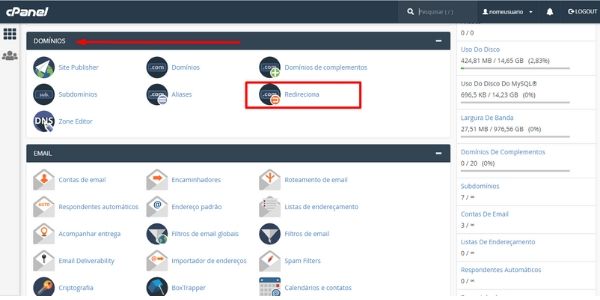
Selecionando o Tipo de Redirecionamento
Antes de criar qualquer redirecionamento, você deve selecionar o tipo de redirecionamento:
Será um redirecionamento temporário ou permanente?
Redirecionamento Permanente
Se for o permanente será criado um redirecionamento 301.
Esse redirecionamento informa ao buscadores como Google e Bing que é um redirecionamento permanente e que se deve indexar e atualizar o link.
Redirecionamento Temporário
Agora, se for um redirecionamento temporário – por exemplo, algum teste de script ou ferramenta – utilize a opção “temporário”.
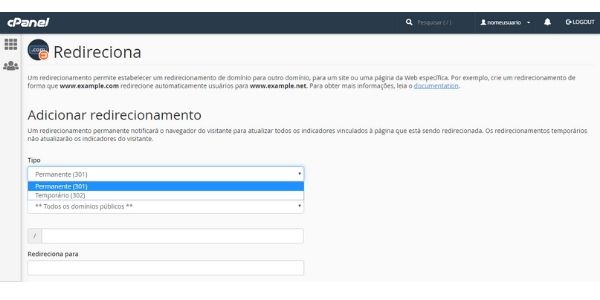
Configurando Redirecionamento de Domínio
O próximo passo é escolher o domínio ou subdomínio que deverá ser utilizado.
Nesse primeiro exemplo, vamos redirecionar o domínio principal.
Na caixinha de seleção onde está escrito “todos os dominios públicos”, clique e selecione o seu dominio.
Aqui no meu exemplo é nomedoseudominio.com.br
No campo “Redireciona para”, informe para qual link ele deverá ser redirecionado.
Nesse exemplo, vou redirecionar meu link para o site da zarphost, logo, vou digitar: https://www.zarphost.com.br
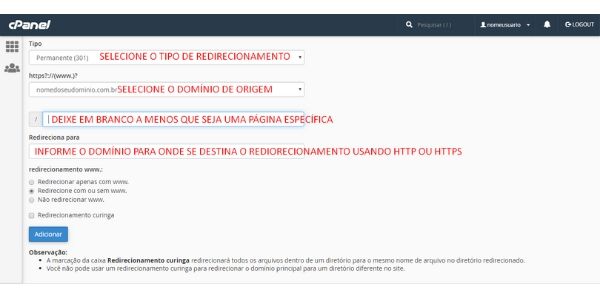
* O link deverá iniciar com http:// ou https://.
Se começar apenas com www, será apresentada mensagem de erro.Importante Tweet
Selecione Como Será o Redirecionamento
Em seguida, selecione como será o redirecionamento:
- primeira opção redirecionará apenas com o www;
- segunda opção, será redirecionamento com ou sem o www;
- e terceira opção redirecionará sem wwww
A opção mais utilizada é: com ou sem www.
Redirecionamento Curinga
Também existe a opção de utilizar o “redirecionamento curinga”. Essa função redirecionará todas as páginas existentes em seu site.
Esse recurso é utilizado quando se tem um site pronto, que manterá a mesma estrutura de links internos, mudando apenas o dominio principal.
Por exemplo:
Digamos que você tenha um site em wordpress com cerca de 40 paginas.
seusitewordpress.com
seusitewordpress.com/quem-somos
seusitewordpress.com/contato
seusitewordpress.com/servicos
seusitewordpress.com/telefones
( …)
Em vez de redirecionar uma a uma, essa função redirecionará todas as paginas existentes para o novo domínio.
Após selecionar o método de redirecionamento, basta clicar em “adicionar”.
Redirecionamento de Subdomínio
Clique na caixa de seleção onde exibe o texto “todos os domínios públicos” e selecione seu subdominio.
Caso ele nao esteja listado, será necessário criar o subdominio.
Criando Subdomínio
Para criar o subdominio é bem simples:
Clique no ícone do cpanel, siga para o bloco Domínios e clique em “subdominios”.
Embaixo do título “criar um subdomínio”, informe o nome do subdominio que você deseja criar.
Nesse exemplo,vou criar blog.nomedoseudominio.com.br
Clique no botao criar. Pronto, subdomínio criado!
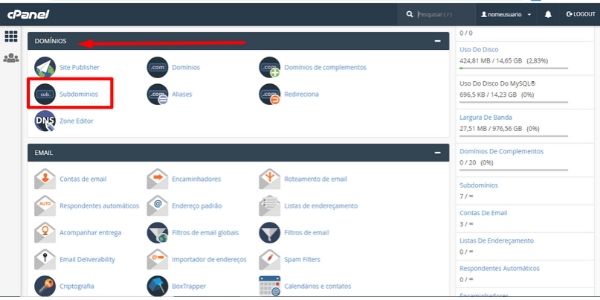
Retornando ao Cpanel > Redireciona
Retorne à tela principal do cpanel e clique em redireciona.
Selecione o seu subdomínio e em “redireciona para”, informe o link para onde ele deverá apontar.
Em seguida, clique em adicionar.
Removendo um Redirecionamento Existente
Para remover um redirecionamento existente, na mesma pagina que você fez o redirecionamento, role com mouse ate o bloco “Redirecionamentos atuais”.
Ao lado do redirecionamento existente, clique no botão “excluir” e pronto.
O redirecionamento foi removido!
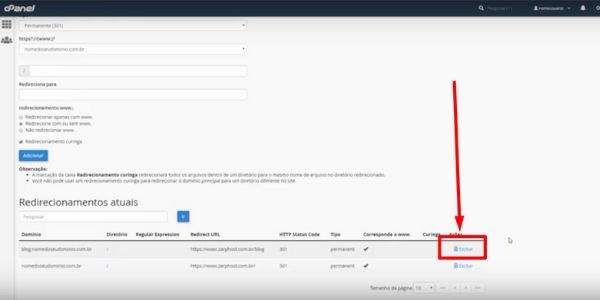
Tudo Sobre Cpanel
O cpanel é uma ferramenta completa, com diversos recursos fáceis de utilizar . Para explorar todas as possibilidades, confira o post com todas as informações que você precisa, passo a passo:
Continue a leitura em: